今天遇到一个比较有意思的问题,300多页的PDF文档,每页里面都有一个词语错误,需要进行批量替换处理。
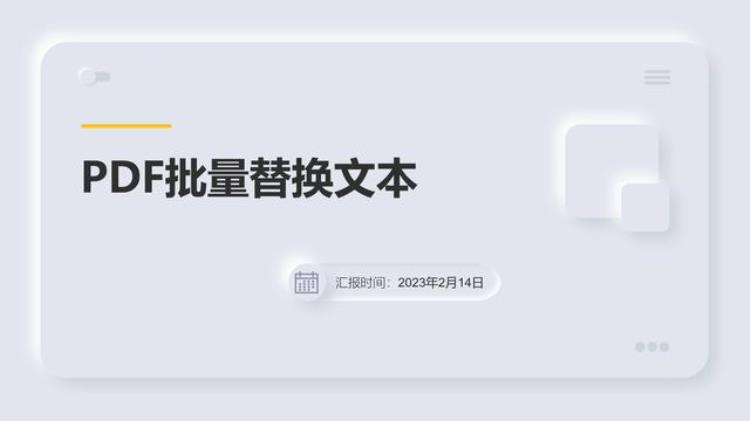
本期简介:借助Adobe Acrobat对PDF内的文本进行批量替换。
需要解决的问题:PDF文件中日期填写错误,需要批量替换。
操作步骤
一、Acrobat密文制作
1、使用Acrobat打开需要批量替换文本的PDF文件

2、首先确认原文本的格式
例如在此文档中使用的是 微软雅黑UI 12号字,黑色。

3、依次打开“工具”--“标记密文”

4、选择“密文属性”,并作出以下设置后保存
①密文区域填充颜色:白色
②边框颜色、填充颜色:“无色”
③使用覆盖文本,并填入需要更换的文本内容,以及对应的文字样式

二、Acrobat动作设置
1、打开“工具”--“动作向导”--“新建动作”

2、依次选择“搜索并删除文本” “应用密文”

3、选中“搜索并删除文本”,进入设置界面。
取消勾选“提示用户”,并添加需要被替换的文本。

4、保存为Acrobat动作

三、自动运行
1、打开动作向导,找到我们刚刚新建的动作--“批量替换文本”

2、点击开始,等待脚本运行


 登录
登录
